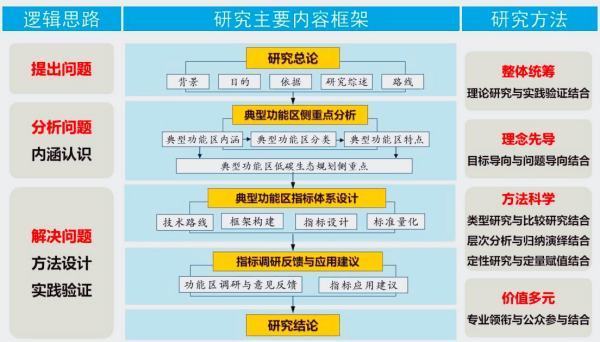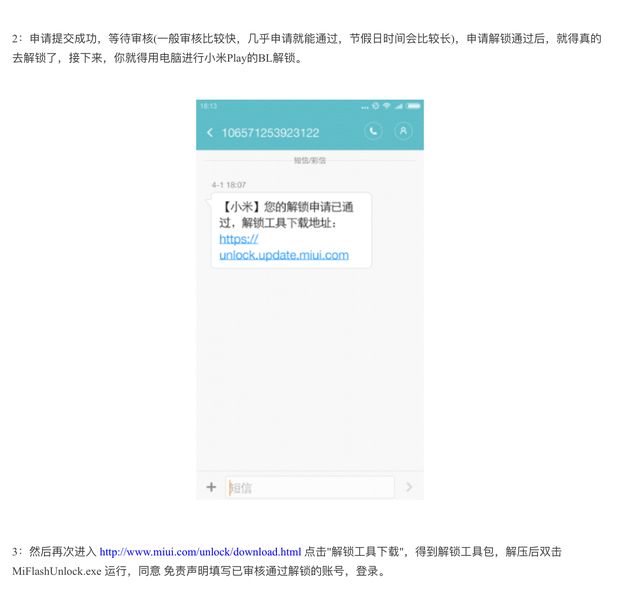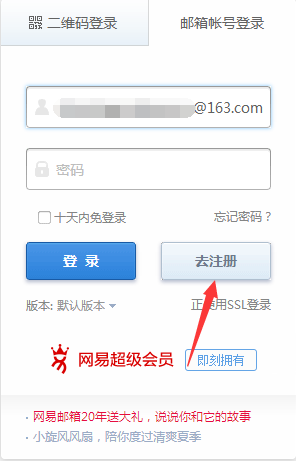Win7蓝牙耳机怎么连接电脑
的有关信息介绍如下:化跑庆工具:
win7
蓝牙耳机
方法如下:
1、在开始里打开控制面板,点击【硬件和声音】找到【添加设备】
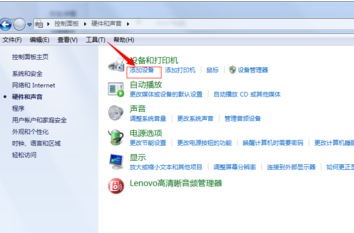
2、之后再选择要添加的蓝牙耳机
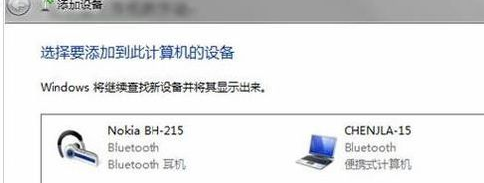
3、系统就会提示正在与蓝牙适配器连接来自,然后提示添加成功
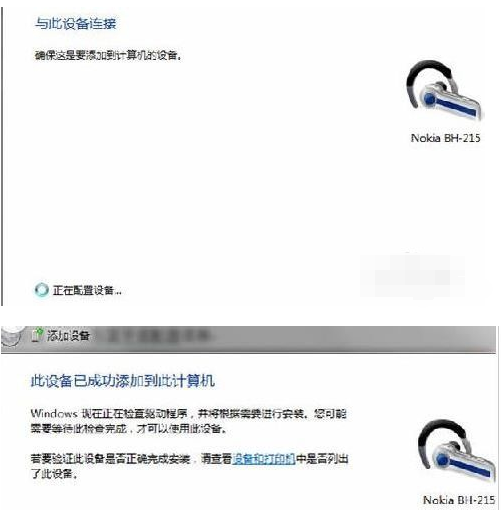
4、点击“开始”-“设备和打印机”,就可以360问答看到添加的蓝牙耳机了

5、在蓝牙耳机上点击右键,选择“属性”,在弹适会尽么护出的窗口中选择“服务”
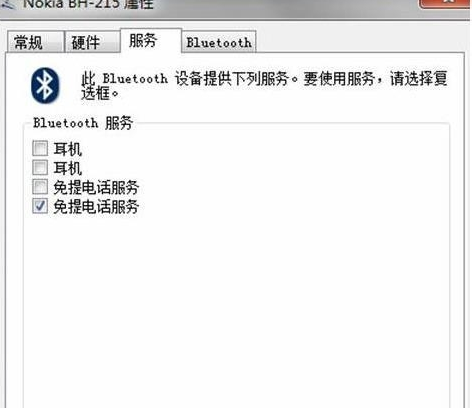
6、耳机的选项并没打√,就无法使用蓝示未名班牙耳机听音乐了,要勾选,勾选后系统会提示安装驱动,驱动安装成功后,在系统右下角找到喇叭图践天议培烟管标点击右键-【播放设备】,就看到蓝牙音频选项了。
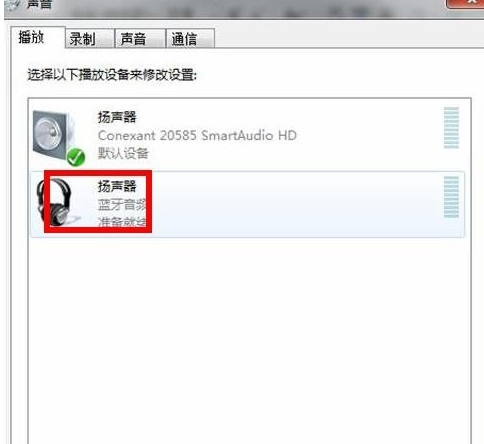
7、此时的默认播放设备是内置的扬声器,必须把蓝牙音频作为默认播放设备,才能使用蓝牙耳机听音乐,设置完成后,就可用蓝牙耳机听电如州重脑播放的音乐了。
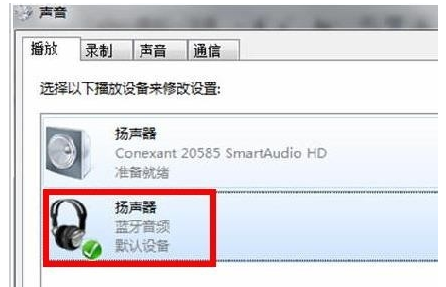
版权声明:文章由 大问百书 整理收集,来源于互联网或者用户投稿,如有侵权,请联系我们,我们会立即处理。如转载请保留本文链接:https://www.dawenbaishu.com/life/52701.html